Jupyter je webové vývojové prostředí, které je open source a je bezplatné. Tento notebook se primárně používá pro živé kódování. Notebook Jupyter také umožňuje svým uživatelům nastavit a organizovat pracovní postupy v oblasti strojového učení, výpočetní žurnalistiky a vědeckých počítačů. Pomocí Jupyter můžete sdílet poznámky, pracovat s výstupem, psát kód v jazyce dle vašeho výběru a využívat mnoho dalších důležitých funkcí.
Prozkoumáme metodu instalace , spustit a odinstalovat Poznámkový blok Jupyter naUbuntu 22.04 v následujícím příspěvku.
Jak nainstalovat Jupyter Notebook na Ubuntu 22.04?
Chcete-li nainstalovat notebook Jupyter na Ubuntu 22.04, postupujte podle níže uvedených kroků.
Krok 1:Nainstalujte python3
Nejprve nainstalujte python3 pokud již není ve vašem systému nastaven. K tomu použijte příkaz uvedený níže:
$ sudo apt install python3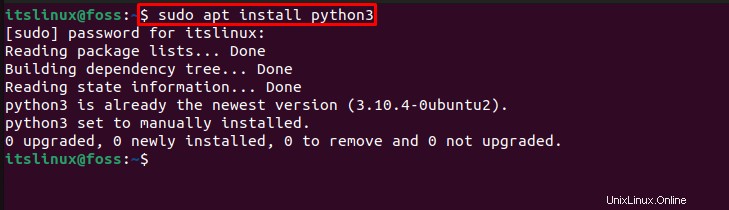
Nyní přejděte k dalšímu kroku a nainstalujte Python3 pip.
Krok 2:Nainstalujte python3-pip
Ve druhém kroku nainstalujte python3-pip na vašem systému Ubuntu 22.04:
$ sudo apt install python3-pip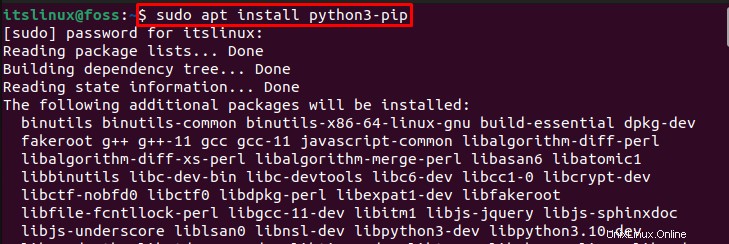
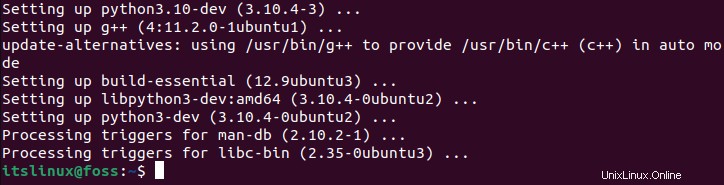
Přejděme k dalšímu kroku upgradu pip.
Krok 3:Upgradujte verzi pip
Po instalaci upgradujte pip verzi pomocí níže uvedeného příkazu:
$ sudo pip3 install --upgrade pip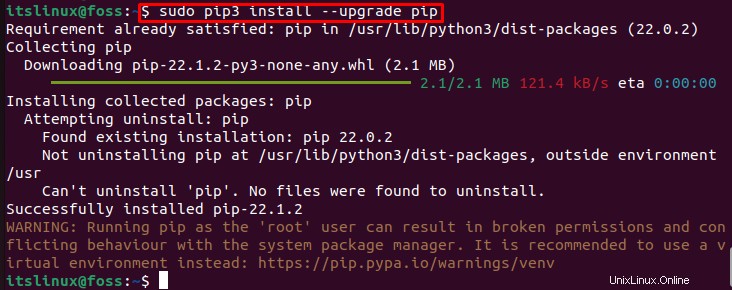
Krok 4:Instalace virtuálního prostředí
V následujícím kroku nainstalujte virtuální prostředí „virtualenv ” pomocí pip3 :
$ sudo pip3 install virtualenv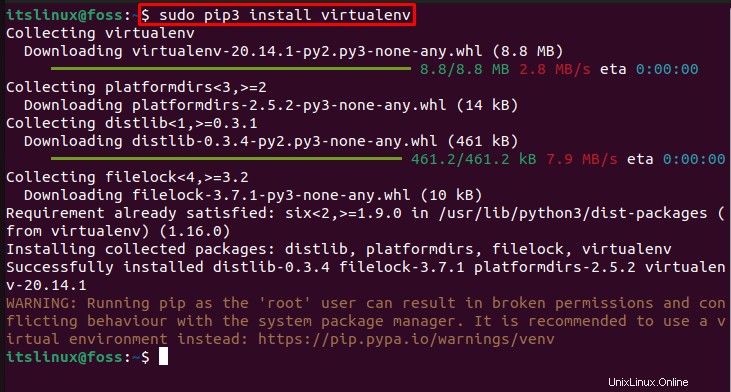
Krok 5:Vytvořte a otevřete adresář Jupyter
Po instalaci virtuálního prostředí vytvořte adresář s názvem „jupyter “ pomocí „mkdir ” příkaz:
$ mkdir jupyter
Poté jej otevřete pomocí daného „cd ” příkaz:
$ cd jupyter
Krok 6:Vytvořte a aktivujte virtuální prostředí jup_notebook
V dalším kroku vytvořte „jup_notebook ” virtuální prostředí:
$ virtualenv jup_notebook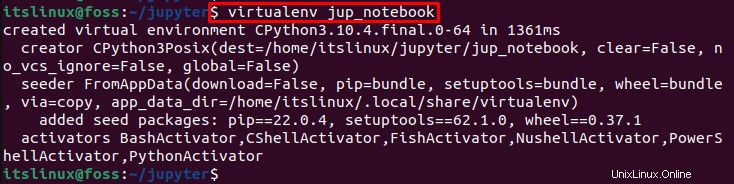
Nyní aktivujte „jup_notebook ” virtuální prostředí pomocí níže uvedeného příkazu:
$ source jup_notebook/bin/activate
Krok 7:Nainstalujte jupyter
Nainstalujte jupyter na svůj systém Ubuntu 22.04 provedením poskytnutého příkazu:
$ pip3 install jupyter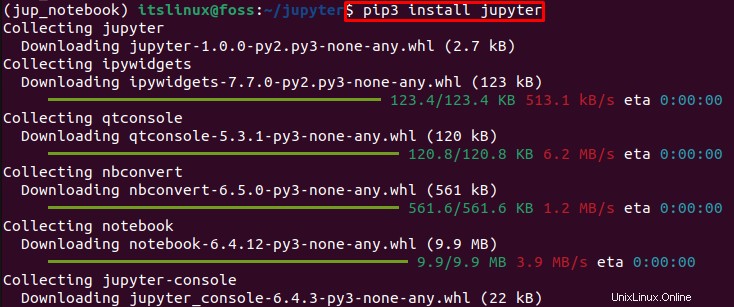
Uvedený výstup naznačuje, že notebook Jupyter je úspěšně nainstalován v našem systému Ubuntu 22.04:
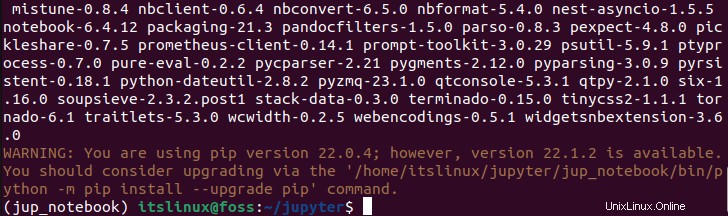
Jak spustit notebook Jupyter na Ubuntu 22.04?
Chcete-li spustit a používat notebook Jupyter, spusťte níže uvedený příkaz na terminálu Ubuntu:
$ jupyter notebook
Pokud příkaz proběhne úspěšně, otevře v prohlížeči notebook Jupyter. pokud se notebook Jupyter neotevře, zkopírujte zvýrazněný odkaz a vložte jej do prohlížeče, aby se otevřel:
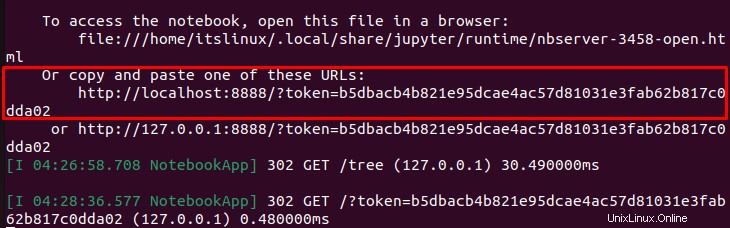
Jak můžete vidět, úspěšně jsme spustili Jupyter notebook na Ubuntu 22.04:
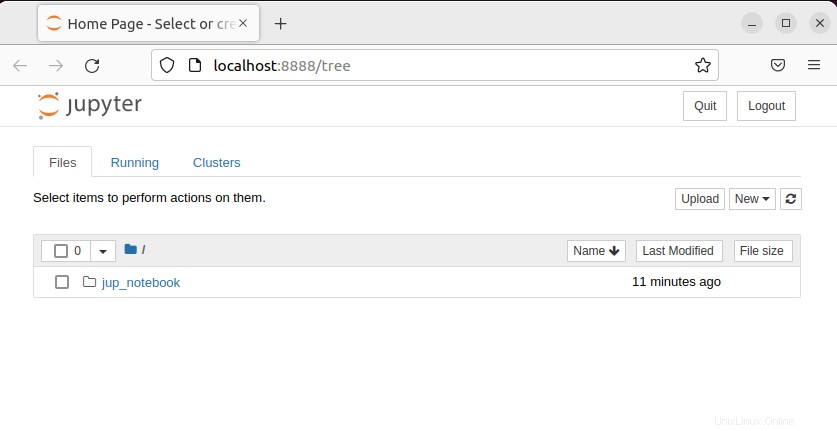
Pojďme k metodě odinstalace Jupyteru.
Jak odinstalovat notebook Jupyter na Ubuntu 22.04?
Pomocí následujícího příkazu odinstalujte notebook Jupyter z Ubuntu 22.04:
$ pip3 uninstall jupyter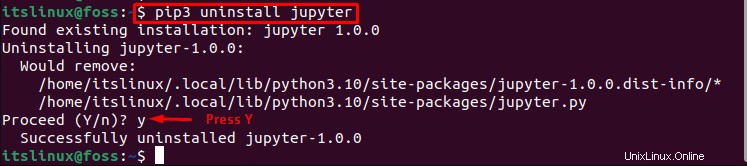
Popsali jsme všechny požadované kroky pro instalaci, spuštění a odinstalaci notebooku Jupyter na Ubuntu 22.04
Závěr
Chcete-li nainstalovat Jupyter na Ubuntu 22.04, musíte mít nejprve python3 na systému. Poté nainstalujte python3-pip spuštěním „$ sudo apt install python3-pip “příkaz. Poté vytvořte a aktivujte virtuální prostředí a nainstalujte notebook Jupyter na Ubuntu 22.04 pomocí „$ pip3 install jupyter ” na terminálu. V tomto zápisu jsme efektivně vypracovali způsob instalace, spouštění a odinstalování notebooku Jupyter na Ubuntu 22.04.